- 主页
- 图像和动画的各种使用
- 观看幻灯片
字号
- 小
- 中
- 大
观看幻灯片
您可以在图像查看区域或胶片显示窗格中选择图像,并且以幻灯片的形式进行播放。若要进行幻灯片播放,需要安装ViewNX-Movie Editor。
若要在自动播放静止图像时为静止图像添加标签或等级,请使用自动播放。有关自动播放的详细说明,请参阅"以自动播放的形式查看图像"。
观看幻灯片
- 单击输出栏上的
 。
。
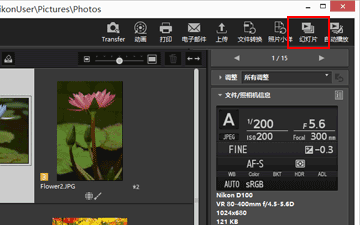 出现幻灯片设置画面。
出现幻灯片设置画面。
- 指定每个项目。
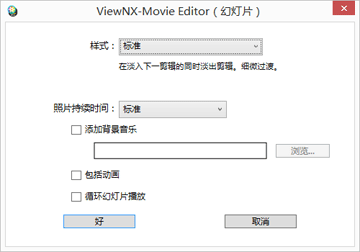 有关详细说明,请参阅“设置幻灯片”。
有关详细说明,请参阅“设置幻灯片”。
- 单击[确定](Mac操作系统中为[好])。
幻灯片开始播放。如果只选择一个图像,或不选择任何图像,当前文件夹中的图像以在图像查看区域或胶片显示窗格中显示的顺序进行幻灯片播放。如果选择两个或更多个图像,只有选择的图像进行幻灯片播放。有关幻灯片操作,请参阅“操作幻灯片”。
停止幻灯片播放
- 单击屏幕上幻灯片控制栏以外的任意点。
幻灯片停止播放,并返回先前的ViewNX-i画面。
- 您也可以通过单击幻灯片控制栏上的
 或者按“Esc”键停止幻灯片播放。
或者按“Esc”键停止幻灯片播放。 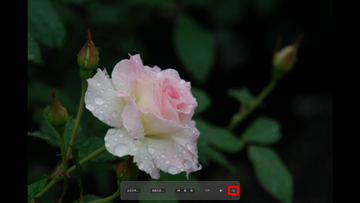
- 您也可以通过单击幻灯片控制栏上的
设置幻灯片
您可以设置图像过渡的时间间隔和效果,以及背景音乐。
[样式:]
设置过渡效果。可以在预览区域中确认结果。
- [标准]
- 以流畅的过渡完整地播放静止图像(照片)和动画。
- [淡入/淡出]
- 以缓慢消失的过渡播放静止图像(照片)。
- [擦除]
- 以下一个图像从右至左覆盖当前图像的过渡来播放静止图像(照片)和动画。
- [随机]
- 以随机应用的过渡效果播放静止图像(照片)和动画。
[照片持续时间:]
从以下选项中选择过渡时间间隔:[缩短](3秒)、[标准](5秒)、[延长](10秒)。
[添加背景音乐]
勾选可将音乐文件(仅一首歌曲)作为背景音乐添加到幻灯片播放。将音乐文件拖放到文本框上或者单击[浏览...]显示一个窗口并在此窗口中选择音乐文件。
[包括动画]
勾选可将动画文件加入幻灯片播放。
[循环幻灯片播放]
勾选可重复播放幻灯片。
操作幻灯片
在播放幻灯片的过程中使用幻灯片控制栏控制播放。

[更改设置...]
单击可结束幻灯片播放并显示设置窗口。
[另存为动画...]
单击可结束幻灯片播放并显示动画创建窗口。幻灯片播放使用的源材料、背景音乐文件和样式设置将应用于动画创建窗口。有关动画创建窗口的详细说明,请参阅"动画创建窗口的功能"。
 /
/ 
单击 显示上一个图像。
显示上一个图像。 将显示下一个图像。
将显示下一个图像。
 显示上一个图像。
显示上一个图像。 将显示下一个图像。
将显示下一个图像。 /
/ 
单击 暂停幻灯片播放。
暂停幻灯片播放。 将继续幻灯片播放。
将继续幻灯片播放。
 暂停幻灯片播放。
暂停幻灯片播放。 将继续幻灯片播放。
将继续幻灯片播放。
显示当前显示图像的位置和源文件总数。
 /
/ 
让幻灯片播放静音/取消静音。

停止幻灯片播放。
幻灯片播放后的操作
幻灯片播放结束后会显示操作按钮,允许您恢复幻灯片播放或改变设置。

[重复播放]
从第一个源文件开始幻灯片播放。
[更改设置...]
关闭幻灯片播放窗口,并显示幻灯片设置窗口。
[另存为动画...]
关闭幻灯片播放窗口,并显示动画创建窗口。有关动画创建窗口的详细说明,请参阅"动画创建窗口的功能"。
[关闭]
结束幻灯片播放。
